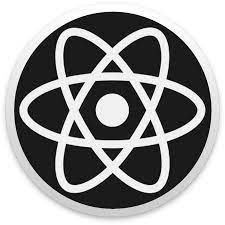
이전 글에서 다룬 네트워크 오류 해결을 위해
삽질한 과정 중 하나
cmd 창에 명령어를 치면서
Window 상에서는 내 뜻대로 동작하지 않는 것을
뒤늦게서야 알아채고 설치한 choco 🍫 에 대한 기록!
패키지를 설치 / 관리하는 툴을 운영체제별로 정리하면
Mac : Homebrew
Ubuntu : apt-get
CentOS : yum
윈도우는 위와 같은 역할로 choco 가 존재한다!
choco 를 알기 전까지는 아래와 같은 오류를 반복해 마주쳤다.
/* cmd */
'sudo'은(는) 내부 또는 외부 명령, 실행할 수 있는 프로그램, 또는 배치 파일이 아닙니다.
/* powershell */
sudo : 'sudo' 용어가 cmdlet, 함수, 스크립트 파일 또는 실행할 수 있는 프로그램 이름으로 인식되지 않습니다. 이름이 정확한 지 확인하고 경로가 포함된 경우 경로가 올바른지 검증한 다음 다시 시도하십시오.
보기 싫다
얼른 초코를 설치해주자 ✔
1. 공식 홈페이지 접속
Chocolatey - The package manager for Windows
Chocolatey is software management automation for Windows that wraps installers, executables, zips, and scripts into compiled packages. Chocolatey integrates w/SCCM, Puppet, Chef, etc. Chocolatey is trusted by businesses to manage software deployments.
chocolatey.org
2. 다운로드 스크립트 복사
Get Started 를 통해 들어간 페이지에서 아래 스크립트를 복사해준다.

3. powershell 관리자 모드로 열기
다음과 같이 스크립트를 붙여넣을 powershell을 열어준다.

4. 스크립트 붙여넣은 후 설치
잘 따라왔다면 choco 는 정상적으로 설치된다.

설치된 choco 버전도 확인할 수 있다.
# choco -v
이제 choco를 사용해보자!
choco 실행 시에는 (대부분) 관리자 권한으로 실행시켜 사용해주자.
choco 내 설치된 패키지 검색
$ choco search <찾고자 하는 키워드>
sudo (패키지) 설치
$ choco install sudo
choco 로 설치한 패키지 목록 확인
$ choco list --localonly
++ 번외
파일 검색 프로그램 locate32 설치
1. locate32 설치
$ choco install locate32
2. (locate32 를 활용한) 파일 검색
$ locate32 sudo /* sudo 명을 포함한 파일 검색 */
3. 최초 실행 시, 데이터베이스 세팅
(1) Tools -> Settings -> Database 이동
(2) New 클릭
(3) DBS명 , 해당 파일 저장 폴더에서 파일명 입력 후 저장
(4) OK 버튼 눌러 생성 완료!
4. 데이터베이스 업데이트 (파일목록 만들기)
(1) File -> Update Database !
(2) 프로그램이 저장매체를 스캔함 (대략 2분 소요)
5. 파일 검색 확인
스캔이 완료된 후, 2번과 같이 작성해 파일을 검색하면
올바른 검색 결과가 나오는 것을 확인할 수 있다.
© 참고
https://kamang-it.tistory.com/236 (윈도우 choco 패키지 관리자)
https://enpace.tistory.com/9 (파일 검색 프로그램 locate32 사용법)
[Choco]윈도우 choco 패키지 관리자
요즘 운영체제는 패키지관리자로 소프트웨어를 다운받는 경우가 많다. 예를 들어서 아마 맥을 쓰는사람은 무슨 소프트웨어를 다운받을경우 왠만해서는 brew를, 만약 brew에 없다면 port를 사용해
kamang-it.tistory.com
'Project > softsphere' 카테고리의 다른 글
| [React] Hooks (a.k.a useEffect + useState) (0) | 2021.10.15 |
|---|---|
| [React Native] React Native Paper (0) | 2021.10.08 |
| [React Native] WebView 동작 흐름 이해하기 (0) | 2021.10.03 |
| [!React Native] net::ERR_CONNECTION_REFUSED 오류 파헤치기 (0) | 2021.09.30 |
| [React Native] Github 협업 프로젝트 clone 받아 사용하기 (with 안드로이드 실기기) (0) | 2021.09.29 |